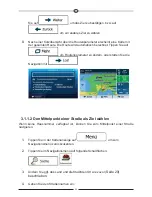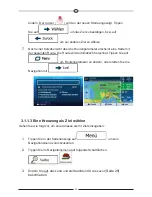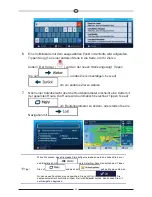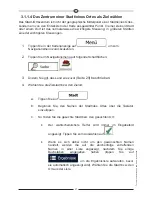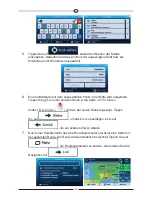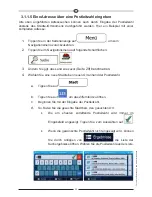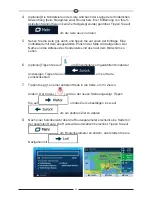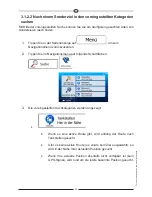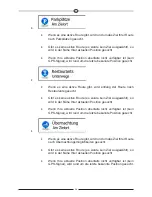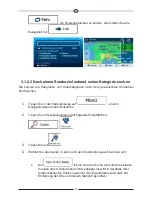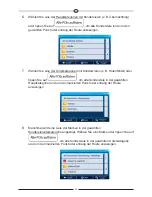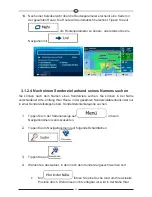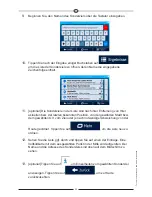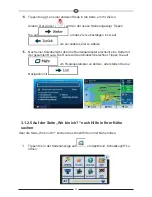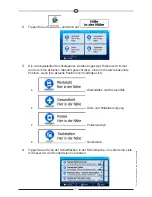D
42
•
So können Sie eine Kreuzung schneller finden:
•
Suchen Sie zuerst nach der Straße mit dem selteneren oder
ungewöhnlicheren Namen; Sie müssen weniger Buchstaben eingeben,
um sie zu finden.
•
Wenn eine der Straßen kürzer ist, suchen Sie zuerst nach dieser
Straße. Dann können Sie die zweite Straße schneller finden.
•
Sie können sowohl nach Straßennamen als auch nach der Art der Straße
suchen. Wenn ein und dasselbe Wort in mehreren Namen enthalten ist, zum
Beispiel gefolgt von „Straße”, „Gasse” und „Platz”, kommen Sie schneller zu
Ihren Suchergebnissen, wenn Sie den ersten Buchstaben der Straßenart
eingeben. So ergibt zum Beispiel die Suche nach „Wi P” Wiener Platz und
ignoriert alle Wiener Gassen und Wiener Straßen.
•
Darüber hinaus können Sie auch innerhalb von Postleitzahlen suchen.
Da Postleitzahlen nur aus wenigen Zeichen bestehen, ist diese Methode
üblicherweise schneller als die Eingabe des Städte- oder Ortsnamens.
3.1.2 Das Ziel aus den Sonderzielen wählen
Sie können Ihr Ziel aus den bereits in Audiovox NAV 104 gespeicherten Sonderzielen
wählen.
Auf dieser Seite können Sie auf verschiedene Arten nach einem Sonderziel suchen:
•
mit der Schnellsuche finden Sie nahe gelegene Sonderziele rasch durch
Eingabe ihres Namens
•
über die voreingestellte Suche können Sie mit nur wenigen
Bildschirmberührungen häufig gesuchte Arten von Sonderzielen finden
•
Sie können ein Sonderziel anhand seiner Kategorie finden
•
Sie können ein Sonderziel anhand seines Namens finden
Darüber hinaus können Sie auf der Seite „Wo bin ich?” nach speziellen Diensten suchen.
Summary of Contents for NAV 104
Page 1: ...NAV 104 Bedienungsanleitung...
Page 24: ...D 24 63 Seite 107 114 Seite 75 Seite 69 Seite 115 Seite 102...
Page 123: ...NAV 104 User Manual...
Page 240: ......
Page 241: ...NAV 104 Manuel de l utilisateur...